Windows 10
Cách lấy hình ảnh trong theme trên Windows 10
Bên cạnh việc tự cài đặt hình nền máy tính bằng những ảnh có sẵn, trên Windows Store cũng có những bộ theme hay chủ đề giao diện với nhiều hình ảnh theo một số chủ đề khác nhau. Bộ theme sau khi cài đặt cũng đều có thể tự động đổi hình nền máy tính và màu chủ đề hệ thống. Với Windows 10 thì người sử dụng phải cài đặt các bộ theme trực diện tại Store, và không thể trích xuất hình ảnh trong theme theo phương pháp thông thường. Tuy nhiên ngay cả chúng ta cài đặt bộ theme trên Windows thì sẽ được thư mục lưu lại toàn album ảnh ảnh trong theme. Vậy thế nào để lấy toàn bộ hình ảnh trong theme trên Windows 10, bài viết dưới đây sẽ hướng dẫn độc giả cách thực hiện.
- Cách tải ảnh màn hình khóa Windows 10 từ Spotlight về máy
- Cách sử dụng Theme trên Windows 10
- 3 phương pháp để xóa theme đã cài đặt trên Windows 10
- Cách tự động đổi hình nền Bing trên Windows 10
Hướng dẫn lấy ảnh trong theme Windows 10
Bước 1:
Người dùng truy cập vào Microsoft Store rồi tìm về bộ theme mình muốn tải. Nhấn Get để triển khai tải xuống máy tính.
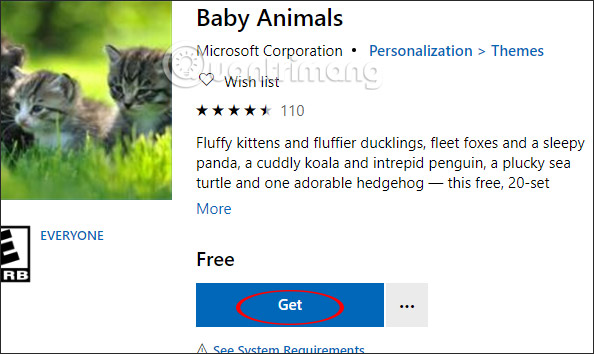
Sau khi cài đặt xong hiển thị ngay nút Apply để chúng ta áp dụng theme đã tải cho máy tính.

Kết quả bản sẽ nhìn thấy theme mới cài đặt cho máy tính.
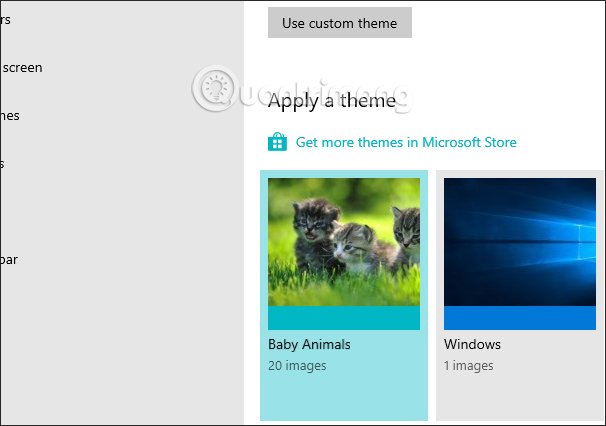
Bước 2:
Tiếp đến nhấn tổ hợp phím Windows + R để mở giao diện hộp thọa Run rồi nhập dòng lệnh bên dưới và nhấn Ok để truy cập.
shell:::{ED834ED6-4B5A-4bfe-8F11-A626DCB6A921} -Microsoft.PersonalizationpageWallpaper

Bước 3:
Kết quả sẽ hiển thị giao diện Personalization của Control Panel với toàn bộ các hình ảnh đang được sử dụng cho bộ theme cài đặt trên máy tính. Bên trên là đường dẫn thư mục lưu các hình ảnh trong bộ theme đó và này là thư mục chúng ta cần truy cập.
Đường dẫn thư mục lưu hình ảnh trong theme có dạng C:Userstên tài khoảnAppDataLocalMicrosoftWindowsThemes.

Bước 4:
Người dùng cũng đều có thể sao chép đường dẫn trên rồi đổi tên tài khoản trên máy tính đang dùng. Khi đó bạn sẽ nhìn thấy thư mục có tên trùng với tên bộ theme đang áp dụng cho máy tính.

Click vào tên thư mục rồi click tiếp vào thư mục DesktopBackground sẽ nhìn thấy toàn bộ hình ảnh của theme. Bây giờ, bạn có thể sao chép chúng sang một địa thế khác và sử dụng, lưu trữ, chia sẻ,… Trong tình huống theme bị gỡ khỏi máy tính thì thư mục tên theme cũng không tồn tại.
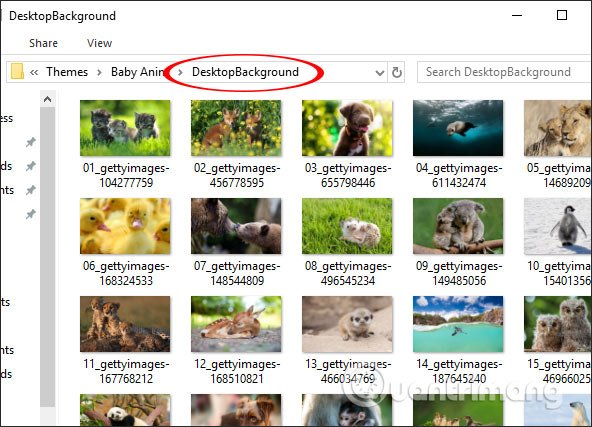
Mặc dù không thể trích xuất ảnh trong theme theo cách ngày xưa nhưng không chỉ vậy bạn đã có ngay thư mục lưu các ảnh có trong theme. Từng bộ theme khi được áp dụng trên máy tính được đặt thành từng thư mục không trùng lặp và lưu trong hệ thống.
Chúc các bạn thi hành thành công!
Từ khóa bài viết: cài theme trên windows 10,cách cài theme windows 10,cách cài hình nền windows 10,cách tải theme windows 10,cách tải ảnh bộ theme windows 10,cách lấy ảnh trong theme win 10
Bài viết Cách lấy hình ảnh trong theme trên Windows 10 được tổng hợp sưu tầm và biên tập bởi nhiều user – Sửa máy tính PCI – TopVn Mọi ý kiến đóng góp và phản hồi vui lòng gửi Liên Hệ cho chúng tôi để điều chỉnh. Xin cảm ơn.

 Tuyển Dụng
Tuyển Dụng
 Chuyên Nghiệp trong phục vụ với hơn 20 Kỹ thuật IT luôn sẵn sàng tới tận nơi sửa chữa và cài đặt ở Tphcm. Báo giá rõ ràng. 100% hài lòng mới thu tiền.
Chuyên Nghiệp trong phục vụ với hơn 20 Kỹ thuật IT luôn sẵn sàng tới tận nơi sửa chữa và cài đặt ở Tphcm. Báo giá rõ ràng. 100% hài lòng mới thu tiền.









